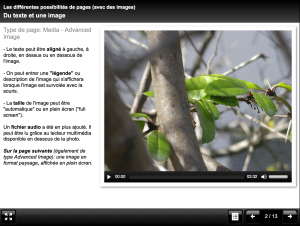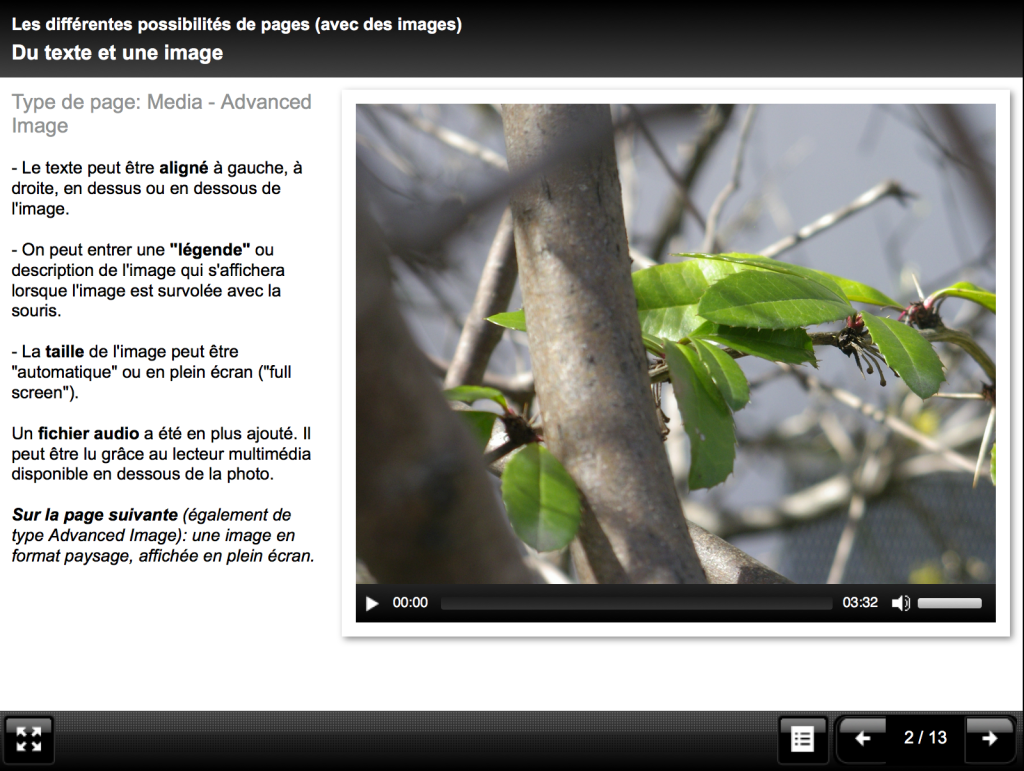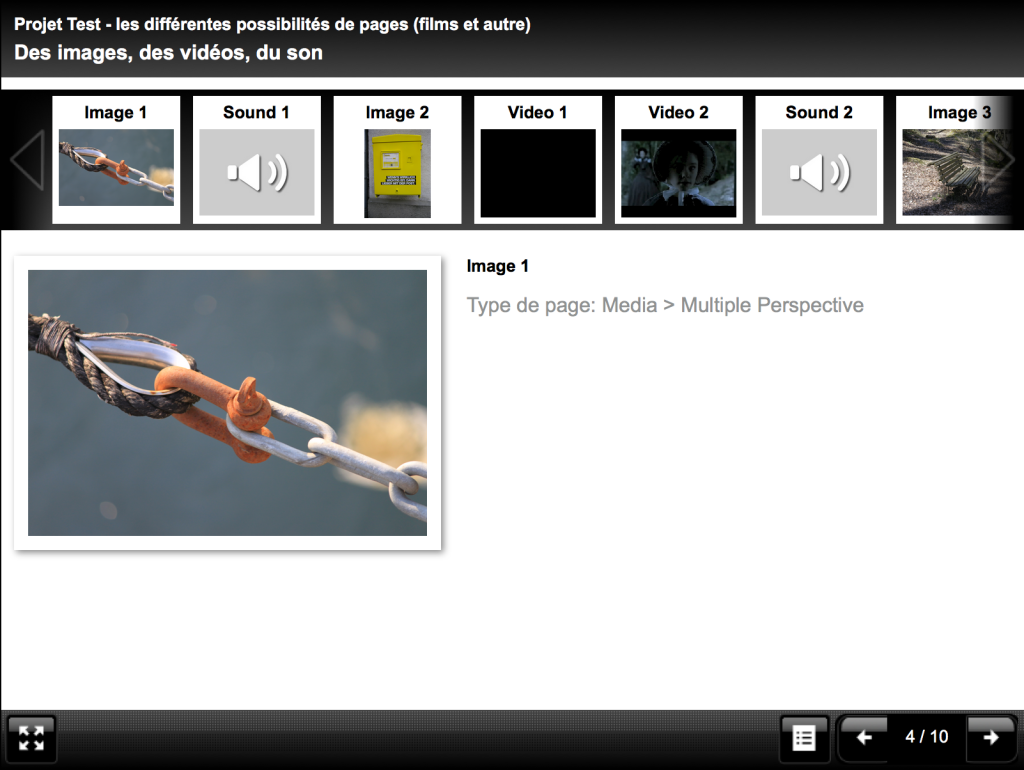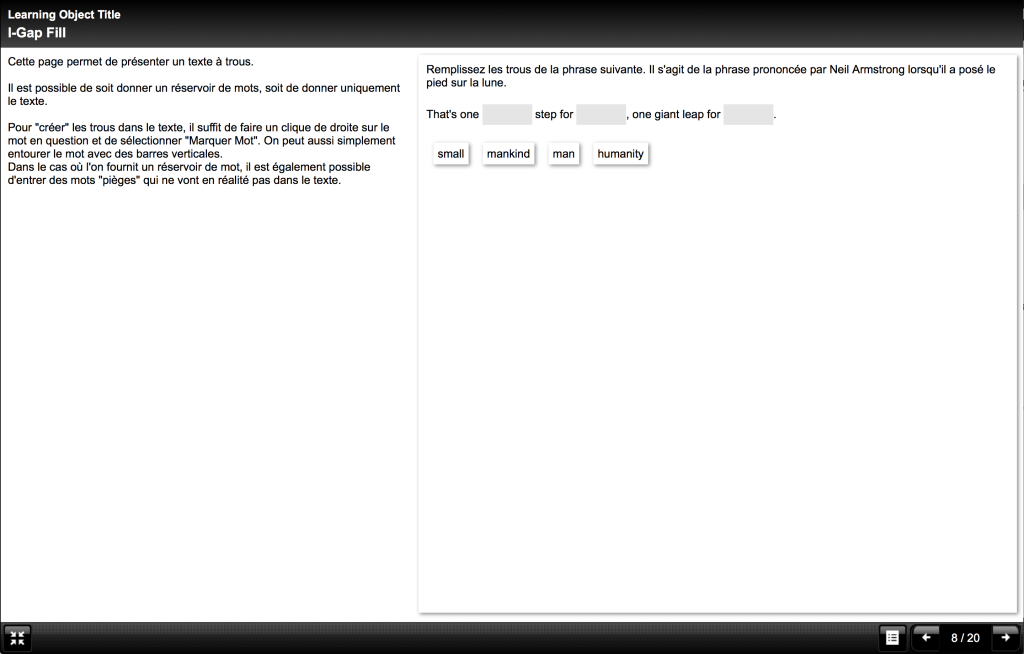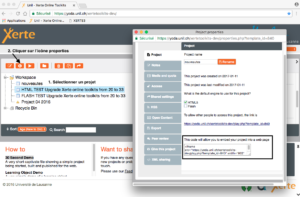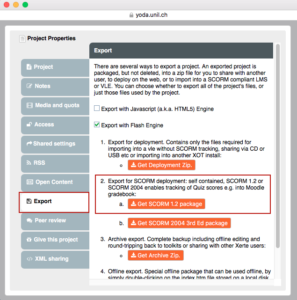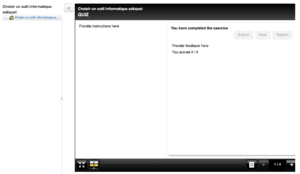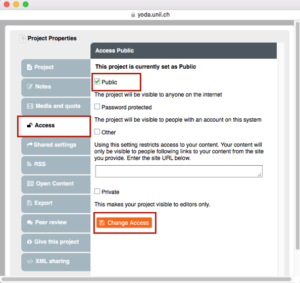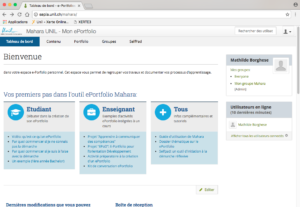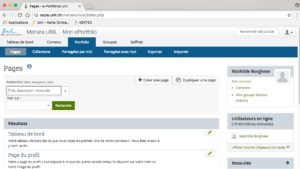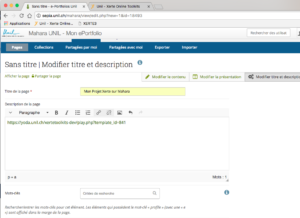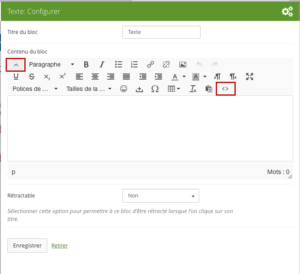Produire des présentations avec plusieurs contenus multimédia
Xerte est un outil facile d’utilisation qui permet de créer des capsules web – du contenu interactif – en intégrant différents types de médias. L’intégration d’éléments multimédia permet de présenter le contenu d’un travail de manière dynamique et interactive. L’outil offre une grande liberté quant à la manière de réaliser et de présenter un travail. Pour découvrir comment créer des objets pédagogiques sur l’interface Xerte, vous pouvez consulter le guide d’utilisateur. Pour accéder à l’interface Xerte, entrez l’adresse http://sepia.unil.ch/xertetoolkits/ dans votre navigateur, puis insérez vos informations d’authentification habituelles.
Les projets conçus sur Xerte peuvent être intégrés sur tout site web, notamment sur un espace de cours Moodle ou dans un e-Portfolio Mahara.
EXEMPLES D’USAGE
Présenter une analyse filmographique de façon visuelle et synthétique
Dans le cadre d’un cours de Cinéma, un enseignant souhaite que ses étudiants apprennent à décoder le rôle que jouent les regards échangés entre les protagonistes dans la représentation cinématographique de leur relation.
Pour ce faire, il assigne à chaque étudiant ou groupe d’étudiants un extrait de film et lui propose d‘illustrer de manière synthétique le rôle des regards échangés dans les différentes scènes de l’extrait. L’étudiant pourrait opter pour une présentation PowerPoint, qui permet de juxtaposer des éléments de texte à des images ou des séquences vidéo. Mais l’outil de présentation multimédia Xerte offre davantage de possibilités quant à la combinaison de différents contenus multimédia et présente aussi l’avantage d’être accessible en ligne.
Exemple de rendu de travail :
The Piano, Jane Campion: Observer, convaincre, communiquer, A.-L. Aeby
Présenter un outil de travail pédagogique (p.ex. : Personal Learning Environment)
Dans le cadre d’un cours de Méthodologie d’Apprentissage, un enseignant souhaite que ses étudiants développent un esprit pratique et critique vis-à-vis des nouvelles technologies d’enseignement.
Pour ce faire, il leur propose de présenter un outil pédagogique non traditionnel de leur choix, en exposant ses caractéristiques, ses avantages et ses limitations. Comme beaucoup de ces outils sont eux-mêmes des interfaces multimédia, l’étudiant pourra alors imager au mieux leurs fonctionnalités et leurs domaines d’application en utilisant l’outil de présentation Xerte, qui permet de combiner harmonieusement différents contenus multimédia.
Exemple de rendu de travail :
Réflexion sur les environnements d’apprentissages personnels (PLE), E. Schneider
« En publiant des fichiers audio/vidéo sur le réseau universitaire de l’UNIL vous attestez en être l’auteur ou en avoir acquis les droits, et assurez le bon respect du droit à l’image des figurants. »
GUIDE D’IMPLEMENTATION DE L’ACTIVITE
Pour permettre à vos étudiants de rendre une présentation multimédia réalisée avec Xerte, vous pouvez soit créer un devoir Moodle, soit créer un devoir Moodle avec rendu Mahara. Cette seconde option permet aux étudiants d’exporter leur travail dans leur portfolio personnel et donc de garder un historique de leurs réalisations, ce qui pourra leur être très utile lorsqu’ils chercheront à résumer leurs compétences, par exemple au moment de rechercher un emploi, en fin de cursus académique.
Autour de ce thème
[themify_col grid= »3-1 first »]
Projets réalisés
- Le projet « Ça joue »
- Magicc transparency tools
[/themify_col]
[themify_col grid= »3-1″]
Autres activités
Sur demande, le RISET organise des ateliers de prise en main de l’outil Xerte. Pour tout renseignement ou soutien en relation avec l’utilisation des technologies dans votre enseignement, vous pouvez contacter l’ingénieur·e pédagogique de votre faculté.
[/themify_col]
[themify_col grid= »3-1″]
Ressources complémentaires
- Xerte : un outil qui permet de créer du contenu interactif en intégrant différents types de médias
- Pour découvrir comment créer des objets pédagogiques sur l’interface Xerte, vous pouvez consulter le guide d’utilisateur
- Guide destiné aux étudiant·e·s afin de les accompagner dans la création de capsules Xerte pour un rendu
[/themify_col]